小编教你电脑如何安装安卓模拟器
可能大家对于模拟器不太了解,它一般是指透过软件模拟硬件处理器的功能以及指令的程序,然后使计算机能够运行其他平台上的软件。下面,我就给大家介绍一下电脑如何安装安卓模拟器
很多朋友使用的手机都是安卓手机,Android一词的本义指“机器人”,现在它是一种基于Linux的自由及开放源代码的操作系统,最初由Andy Rubin开发。接下来,我就教大家如何在电脑上安装安卓模拟器
1、网页中搜索【凤凰系统】,找到凤凰系统官网并点击进入。

安装安卓模拟器电脑图解1

电脑如何安装安卓模拟器电脑图解2
2、接着点击主页上方的【凤凰系统】选项,然后在下载页面点击【PC版】
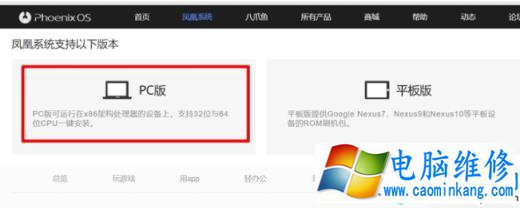
安装安卓模拟器电脑图解3
3、进入到下载页面后我们看到下载系统的方式有三种,我们可以根据个人习惯选择不同方式下载即可。
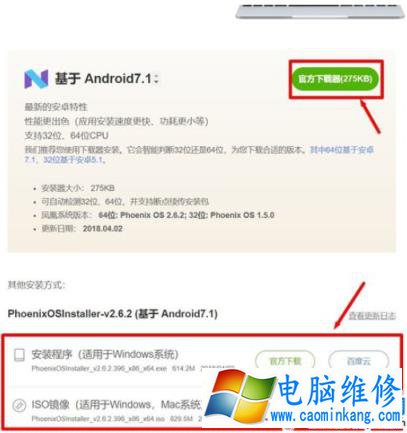
模拟器电脑图解4
4、下载完成后我们进行安装,安装分一键安装和自定义安装两种方式。
这里我选择的是自定义安装方式。

模拟器电脑图解5
5、进入自定义安装界面,如下图所示,有三种选项。电脑维修网小编选择第一种安装到硬盘
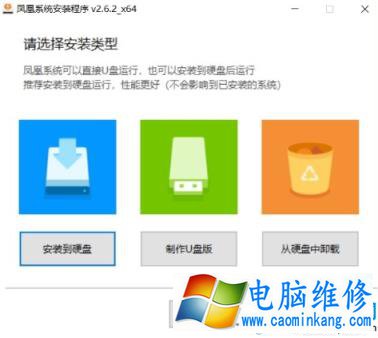
模拟器电脑图解6
6、开始选择目标盘盘符。注意这个系统与我们安装Windos系统不一样,它不会删除我们硬盘里的资料,所以大家大可放心。
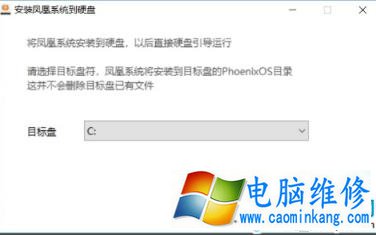
安装安卓模拟器电脑图解7
7、接着就是选择存储容量了,容量是越大越好,不过安装时间也会增长。如果你着急使用或者空间较小那就选择小一点的容量吧
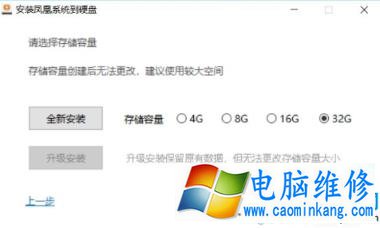
安卓电脑图解8
8、耐心等待一会儿,当系统提示恭喜您,凤凰系统已成功安装的消息时即说明系统已将安装成功了。此时点击【立即重启】便可以进入安卓系统了。
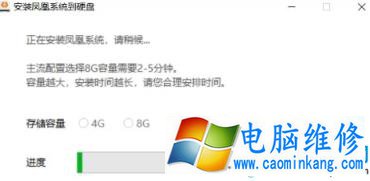
安装安卓模拟器电脑图解9

安卓电脑图解10
9、重启之后系统会自动进入凤凰系统初始页面。紧接着选择系统的语言,链接互联网的名称及密码,用户许可协议的接受和的设置用户名。我们跟着一步步操作就行啦

安装安卓模拟器电脑图解11
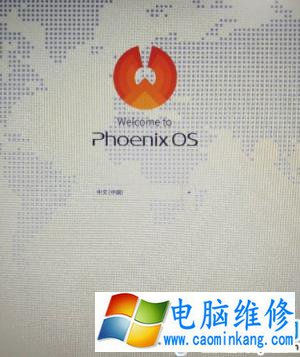
安卓电脑图解12
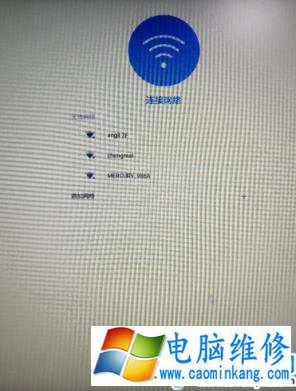
模拟器电脑图解13

模拟器电脑图解14
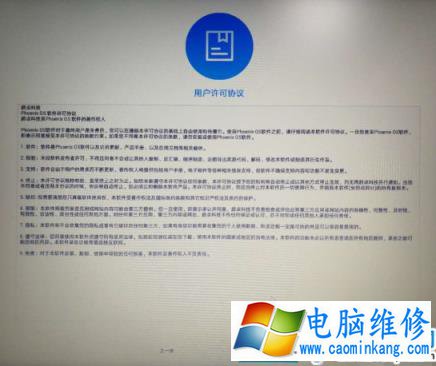
电脑如何安装安卓模拟器电脑图解15
10、接下来就正常使用系统吧,这个结合了indos系统和安卓系统结合的系统确实蛮新颖的。
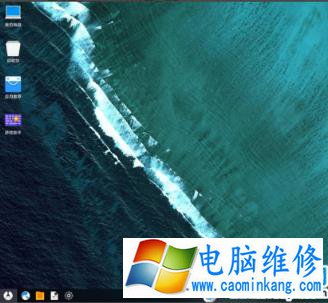
安装安卓模拟器电脑图解16
笔记本电脑维修
- 苹果电脑快捷键 苹果电脑快捷键大全表格
- 联想电脑维修 联想电脑维修地点
- 附近笔记本电脑维修 附近修笔记本电脑的地方
- 电脑硬件检测软件 电脑硬件检测软件通城网盘
- 电脑ip地址怎么看 清华同方电脑ip地址怎么看
- 电脑密码 电脑密码怎么去除掉
- 电脑没有声音 电脑没有声音是什么原因
- 电脑亮度怎么调 台式电脑亮度怎么调
- 电脑开机黑屏 电脑开机黑屏恢复按4个键
- 电脑ip地址 电脑ip地址冲突怎么解决
- 电脑无法开机 电脑无法开机一直黑屏
- 电脑维修免费上门附近
- 电脑黑屏怎么办 电脑黑屏怎么办主机还是亮的
- 360电脑管家 360电脑管家和腾讯电脑管家哪个更好
- 手机控制电脑 手机控制电脑的远程软件
- 电脑设置自动关机
